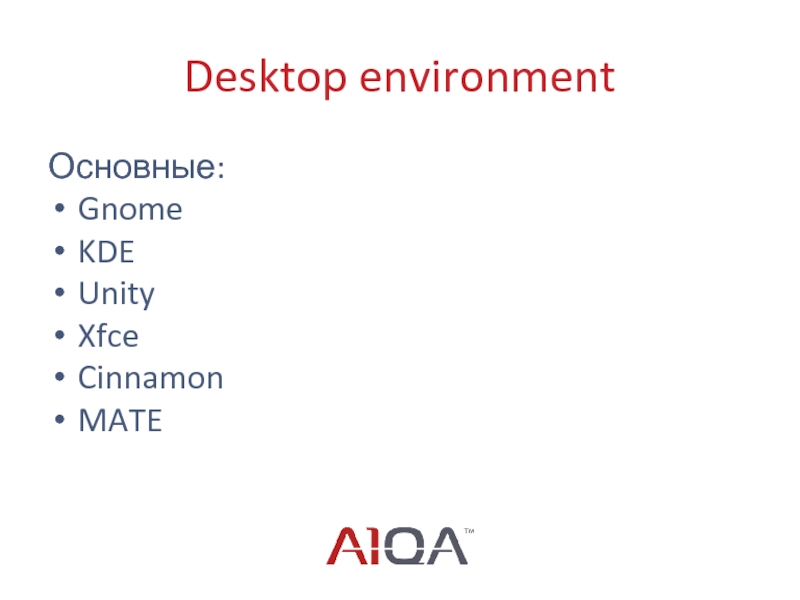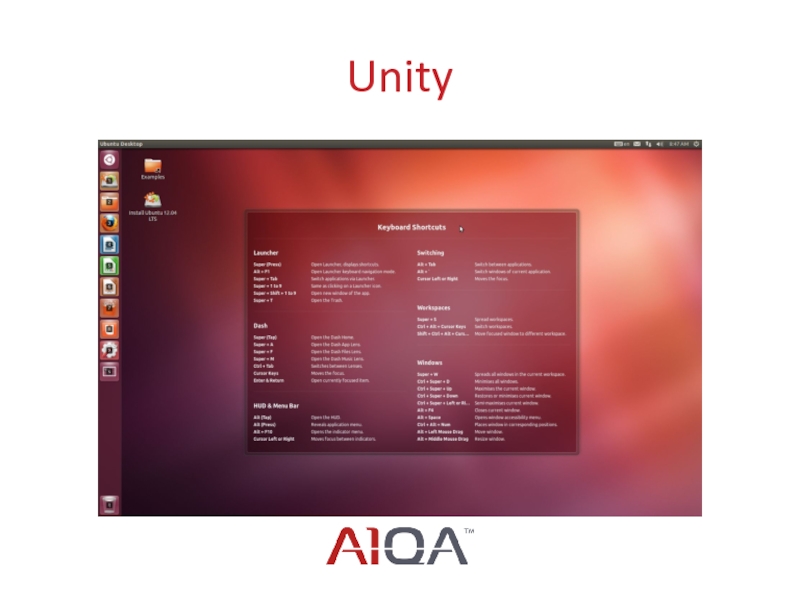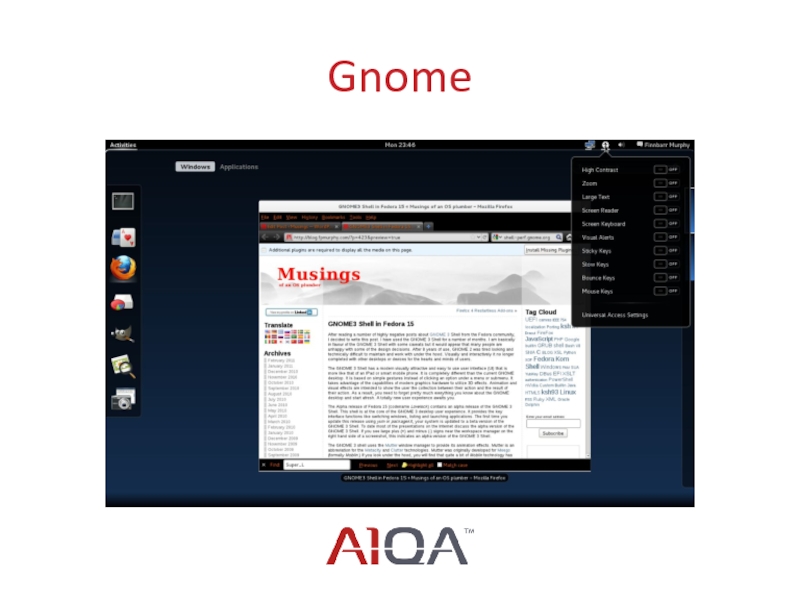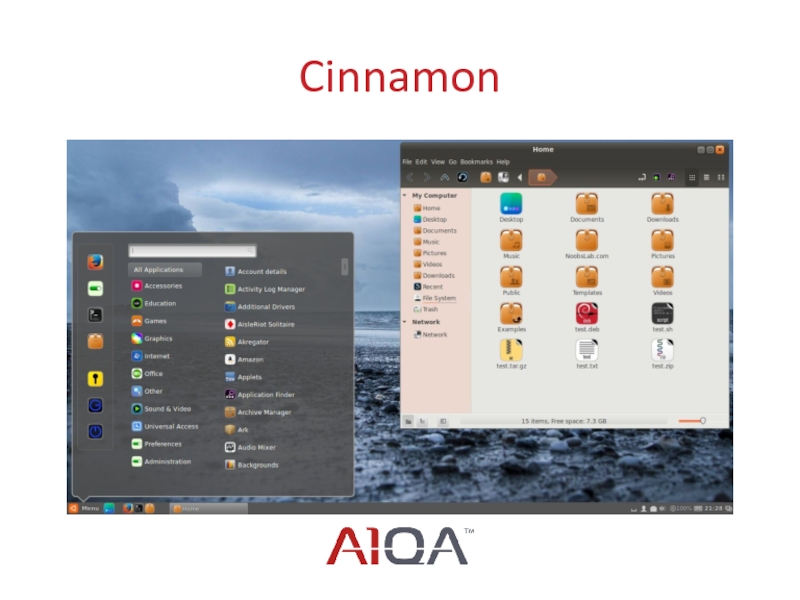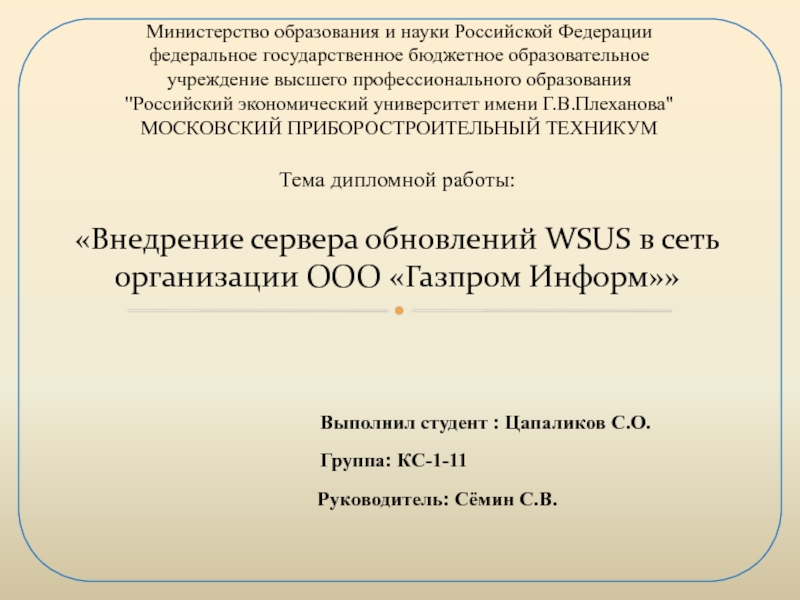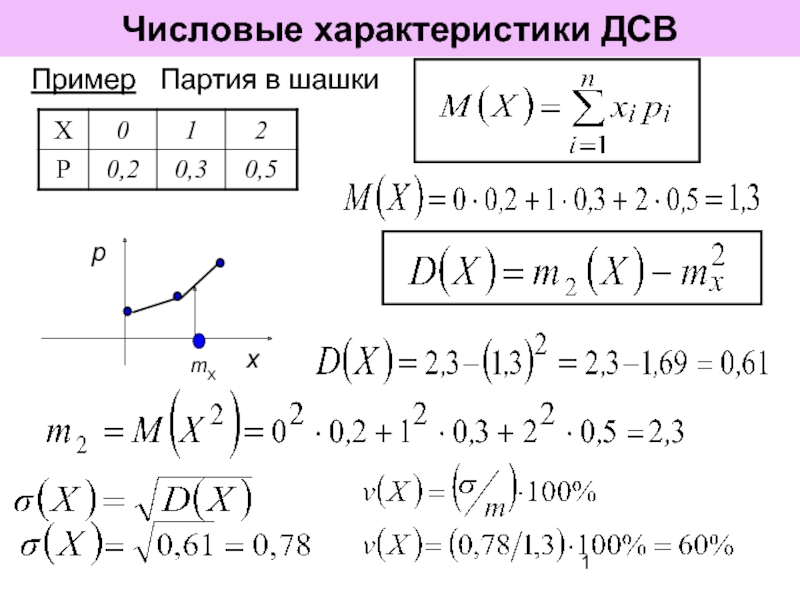- Главная
- Разное
- Дизайн
- Бизнес и предпринимательство
- Аналитика
- Образование
- Развлечения
- Красота и здоровье
- Финансы
- Государство
- Путешествия
- Спорт
- Недвижимость
- Армия
- Графика
- Культурология
- Еда и кулинария
- Лингвистика
- Английский язык
- Астрономия
- Алгебра
- Биология
- География
- Детские презентации
- Информатика
- История
- Литература
- Маркетинг
- Математика
- Медицина
- Менеджмент
- Музыка
- МХК
- Немецкий язык
- ОБЖ
- Обществознание
- Окружающий мир
- Педагогика
- Русский язык
- Технология
- Физика
- Философия
- Химия
- Шаблоны, картинки для презентаций
- Экология
- Экономика
- Юриспруденция
Packages and Processes. Workshop 4 презентация
Содержание
- 1. Packages and Processes. Workshop 4
- 2. ПЛАН ВОРКШОПА
- 3. Что мы будем уметь? управлять репозиториями; работать
- 4. ПАКЕТЫ И ЗАВИСИМОСТИ Часть 1
- 5. Понятие пакетов Под пакетами в Linux подразумевается
- 6. Типы пакетов Пакеты бывают 2-ух видов: binary
- 7. Зависимости Бывает, что при установке один пакет
- 8. ПАКЕТНЫЕ МЕНЕДЖЕРЫ Часть 3
- 9. Пакетные менеджеры Задачи решаемые пакетными менеджерами:
- 10. Пакетный менеджер dpkg Основные команды: dpkg
- 11. Пакетный менеджер apt-get Основные команды: apt-get update
- 12. РЕПОЗИТОРИИ Часть 2
- 13. Что такое репозиторий? Репозиторий - это место
- 14. Управление репозиториями Существует 3 способа управлять репозиториями: Через GUI Файл sources.list Утилита add-apt-repository
- 15. sources.list Хранит в себе список репозиториев Расположен в /etc/apt/sources.list
- 16. Формат записи репозитория --< release >--
- 17. PPA PPA (Personal Package Archive) – репозитории
- 18. Утилита add-apt-repository Команда: add-apt-repository ppa:репозиторий/ppa sudo add-apt-repository ppa:nginx/stable
- 19. УПРАВЛЕНИЕ ПРОЦЕССАМИ Часть 4
- 20. Сироты Обычно освобождение структур ядра, относящихся к
- 21. Зомби При завершении процесса должна удаляться его
- 22. Демоны Так же, говоря о процессах в
- 23. Команда ps ps aux – Показать все
- 24. Команда ps
- 25. Команда ps Значение полей USER — имя владельца
- 26. Команда ps Статусы процессов R — выполняемый процесс,
- 27. Команда top
- 28. top. Значения полей PID - идентификатор процесса
- 29. top. Горячие клавиши + — сортировка по
- 30. Перевод процесса в фоновый режим Проблемы при
- 31. Сигналы Сигналы — это средство, с помощью которого
- 32. Основные сигналы 2 (INT) - Interrupt. В
- 33. Команда kill kill [-сигн] PID [PID] –
- 34. ГРАФИЧЕСКОЕ ОКРУЖЕНИЕ Часть 5
- 35. GUI Оконный менеджер (Window manager) программа, которая
- 36. Window manager
- 37. Desktop environment Основные: Gnome KDE Unity Xfce Cinnamon MATE
- 38. Unity
- 39. Gnome
- 40. KDE
- 41. Xfce
- 42. Cinnamon
- 43. MATE
- 44. Спасибо! d.ofitserov@a1qa.com Skype: d.ofitserov
Слайд 3Что мы будем уметь?
управлять репозиториями;
работать с пакетными менеджерами;
управлять пакетами в системе;
просматривать
запускать процессы в фоне;
завершать процессы;
Слайд 5Понятие пакетов
Под пакетами в Linux подразумевается программное обеспечение (ПО), которое Вы
Пакеты бывают двух видов: бинарные и с исходным кодом
Пакеты хранят в себе исполняемые файлы, документацию, файлы настроек
Слайд 6Типы пакетов
Пакеты бывают 2-ух видов: binary и source
Binary – архив с
Source – архив с расширением .src, содержащий исходный код и описание
Слайд 7Зависимости
Бывает, что при установке один пакет для корректной работы может требовать
Типы зависимостей:
Depends
Recommends
Suggest
Conflicts
Replaces
Breaks
Provides
Слайд 9Пакетные менеджеры
Задачи решаемые пакетными менеджерами:
Установка, удаление пакетов
Поиск пакетов в репозиториях
Удовлетворение зависимостей
Обновление
Просмотр информации о пакете
Просмотр содержимого пакетов
Слайд 10Пакетный менеджер dpkg
Основные команды:
dpkg – l – получение списка пакетов в
dpkg –L mysql-common – список файлов пакета в системе
dpkg -S /etc/host.conf – какому пакету принадлежит файл
dpkg -c test.deb – просмотр содержимого пакета
dpkg -i test.deb – установка пакета
dpkg -s ksh – информация о установленном пакете
dpkg -r ksh – удаление пакета
Слайд 11Пакетный менеджер apt-get
Основные команды:
apt-get update – обновление индекса пакетов
apt-get upgrade –
apt-get install zip – установка пакетов
apt-get download nethogs – загрузка пакетов без установки
apt-get remove package – удаление пакетов
apt-get purge package – удаление пакета и конфигов
apt-cache search atari – поиск слова в описании пакетов
apt-cache pkgnames atari – поиск пакета по началу имени
apt-cache show stella – описание пакета
apt-cache depends stella – просмотр зависимостей пакета
apt-get autoclean – чистка кэша APT
Слайд 13Что такое репозиторий?
Репозиторий - это место в сети интернет, где хранятся
Репозиторий операционной системы линукс - это место где хранятся пакеты этой операционной системы
В репозитории содержаться практически все необходимые Вам программы, здесь же содержаться и их зависимости (пакеты, которые необходимы для работы других пакетов).
Слайд 14Управление репозиториями
Существует 3 способа управлять репозиториями:
Через GUI
Файл sources.list
Утилита add-apt-repository
Слайд 16Формат записи репозитория
--< release >--
Type: deb, deb-src
URL: URL репозитория
Release: release, release-secutiry,
Component: main, restricted, universe, multiverse
deb http://nginx.org/packages/ubuntu/ trusty nginx
Слайд 17PPA
PPA (Personal Package Archive) – репозитории сайта lauchpad, использующиеся для хранения
Site: https://launchpad.net/
Слайд 18Утилита add-apt-repository
Команда: add-apt-repository ppa:репозиторий/ppa
sudo add-apt-repository ppa:nginx/stable
Слайд 20Сироты
Обычно освобождение структур ядра, относящихся к процессу, выполняет процесс-родитель после получения
"Сироты" – это процессы не имеющие родителя. "Сироты" автоматически усыновляются процессом init, который и принимает сигналы об их завершении. Если процесс-родитель или init по каким-то причинам не может принять сигнал о завершении дочернего процесса, то процесс-потомок превращается в "зомби" и получает статус Z
Слайд 21Зомби
При завершении процесса должна удаляться его структура из списка процессов. Иногда
Такое может произойти, если процесс-потомок (дочерний процесс) завершился раньше, чем этого ожидал процесс-родитель.
Процессы-зомби не занимают процессорного времени (т. е. их выполнение прекращается), но соответствующие им структуры ядра не освобождаются. В некотором смысле это «мертвые» процессы.
Слайд 22Демоны
Так же, говоря о процессах в линуксе, можно выделить особый вид
Слайд 23Команда ps
ps aux – Показать все процессы в системе
ps –ef –
ps –l - Узнать приоритет процесса
Слайд 25Команда ps
Значение полей
USER — имя владельца процесса;
PID — идентификатор процесса в системе;
PPID — идентификатор
%CPU — доля времени центрального процессора (в процентах), выделенного данному процессу;
%MEM — доля реальной памяти (в процентах), используемая данным процессом;
STIME — время старта процесса;
S или STAT — статус процесса;
PRI — приоритет планирования;
NI — значение nice
TIME — сколько времени центрального процессора занял данный процесс;
CMD или COMMAND — командная строка запуска программы, выполняемой данным процессом;
Слайд 26Команда ps
Статусы процессов
R — выполняемый процесс, ожидающий только момента, когда планировщик задач
S — процесс "спит";
D — процесс находится в состоянии подкачки на диске;
T — остановленный процесс;
Z — процесс-зомби
Слайд 28top. Значения полей
PID - идентификатор процесса
USER - имя пользователя, который
PR - приоритет процесса
NI - значение "NICE", влияющие на приоритет процесса 0
VIRT - объем виртуальной памяти, используемый процессом
RES - объем физической памяти, используемый процессом
SHR - объем разделяемой памяти процесса
S - указывает на статус процесса: S=sleep (ожидает событий) R=running (работает) Z=zombie (ожидает родительский процесс)
%CPU - процент использования центрального процессора данным процессом
%MEM - процент использования оперативной памяти данным процессом
TIME+ - общее время активности процесса
COMMAND - имя процесса
Слайд 29top. Горячие клавиши
+ — сортировка по PID;
+ — сортировать процессы
— сортировать процессы по использованию ЦПУ;
Слайд 30Перевод процесса в фоновый режим
Проблемы при запуске процессов:
Удерживают терминал
Невозможно читать их
Решение этих проблем:
&
nohup
Слайд 31Сигналы
Сигналы — это средство, с помощью которого процессам можно передать сообщения о
Слайд 32Основные сигналы
2 (INT) - Interrupt. В случае выполнения простых команд, вызывает
9 (KILL) - Всегда прекращает выполнение процесса
15 (TERM) - Software Termination. Требование закончить процесс (программное завершение)
18 (CONT) - Продолжение выполнения приостановленного процесса
19 (STOP) - Приостановка выполнения процесса
Слайд 33Команда kill
kill [-сигн] PID [PID] – посылает сигнал процессу
сигн — это
Слайд 35GUI
Оконный менеджер (Window manager) программа, которая управляет отображением, может являться частью
Среда рабочего стола (Desktop environment) предоставляет полнофункциональное графическое окружение для системы, включающее набор графических приложений, утилит и компонентов рабочего стола











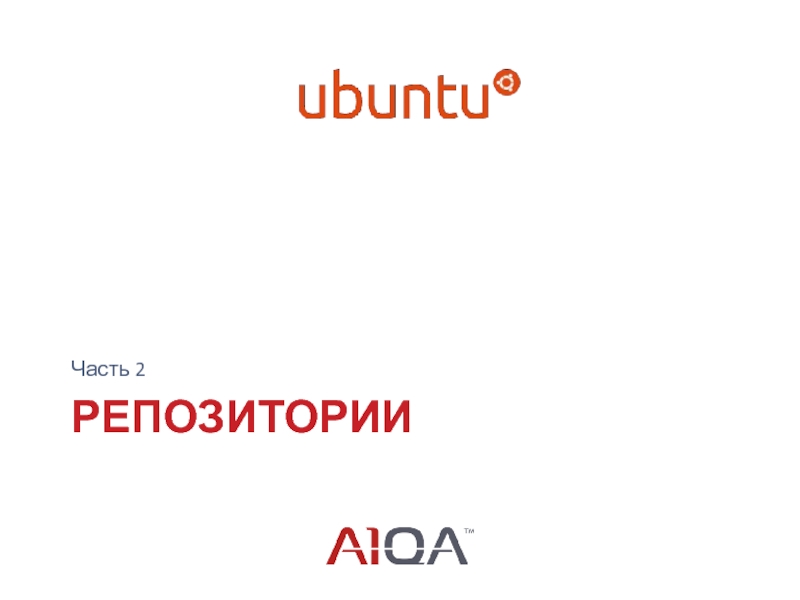


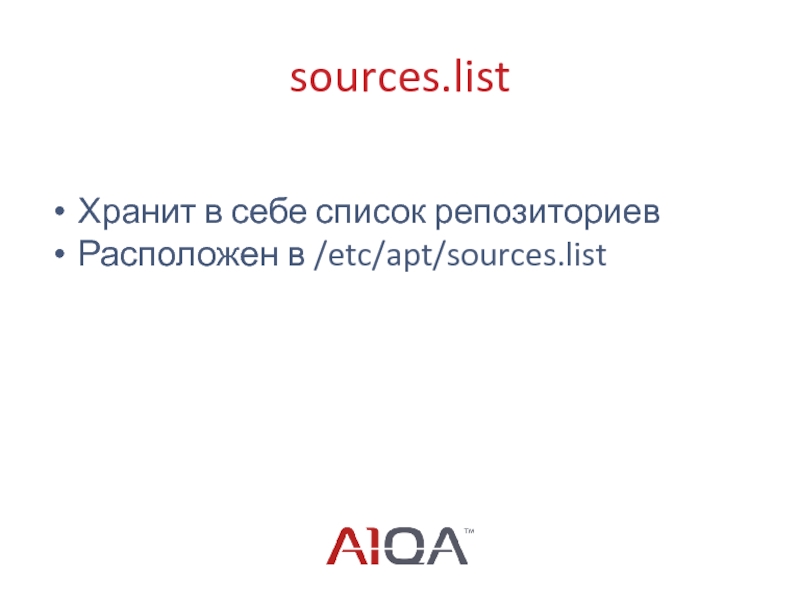



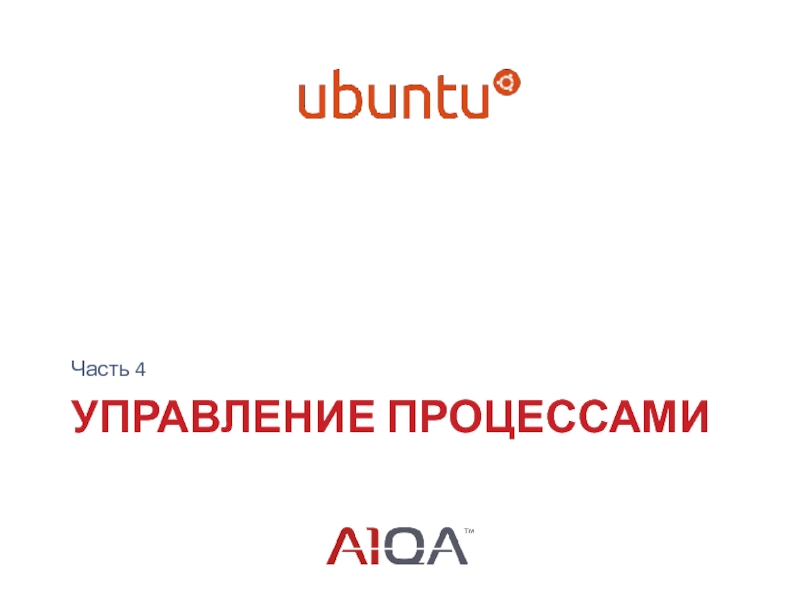













![Команда killkill [-сигн] PID [PID] – посылает сигнал процессу сигн — это номер сигнала, по умолчанию 15](/img/tmb/3/264501/d7a537170d7107fe794c929898b38109-800x.jpg)